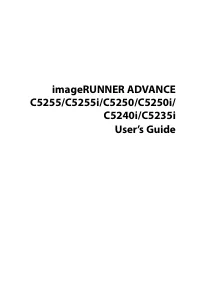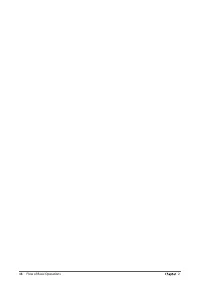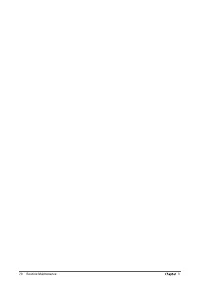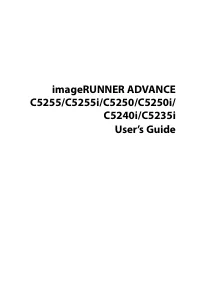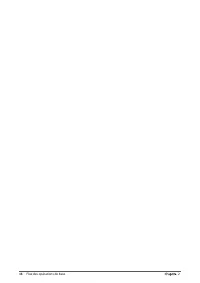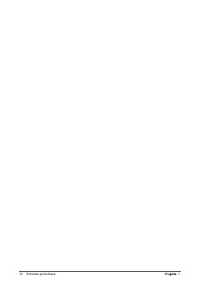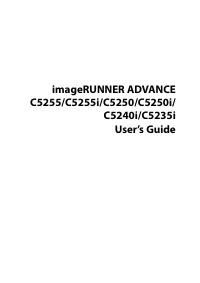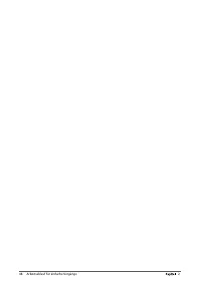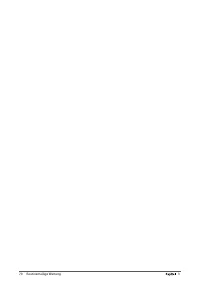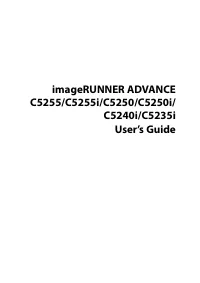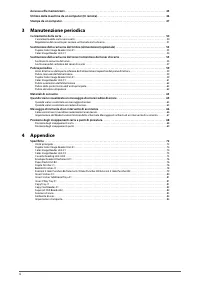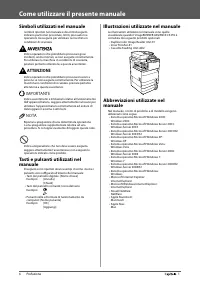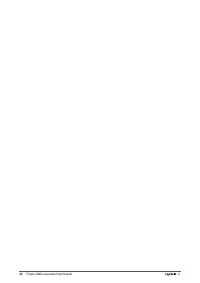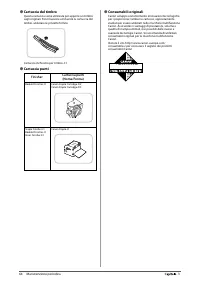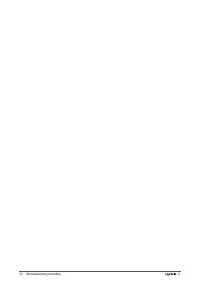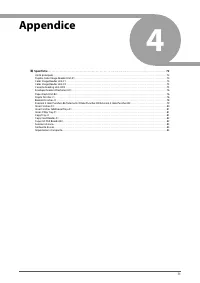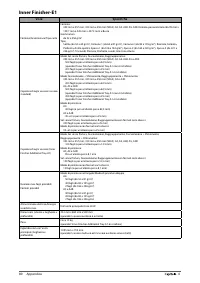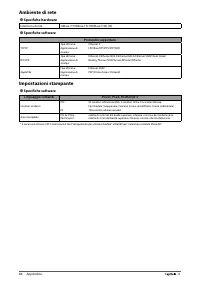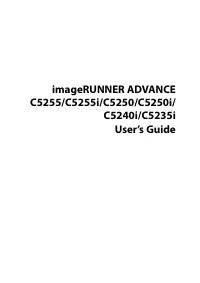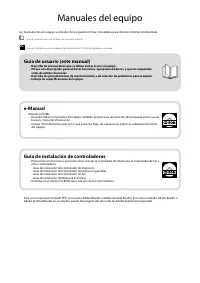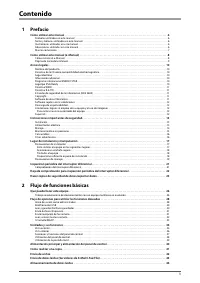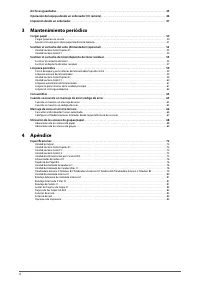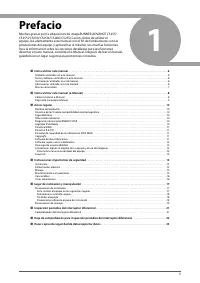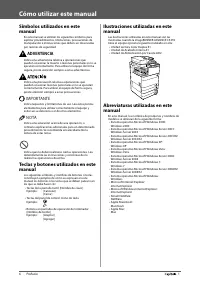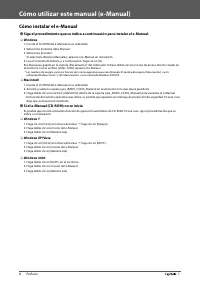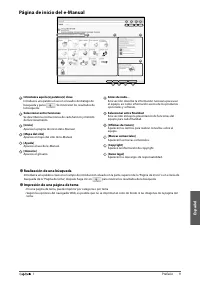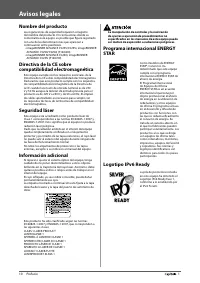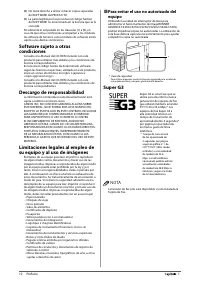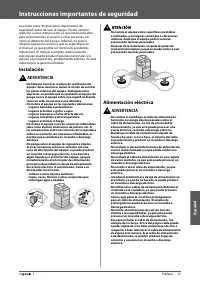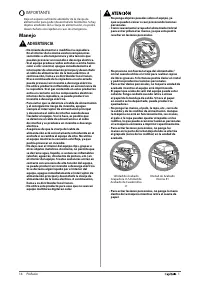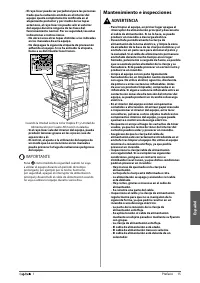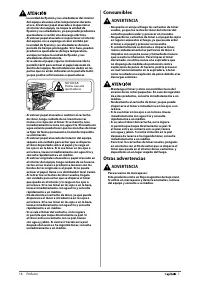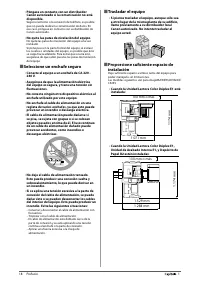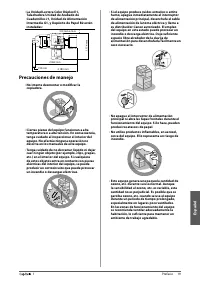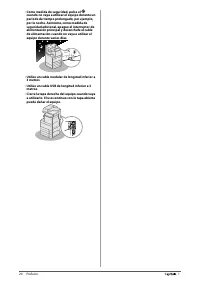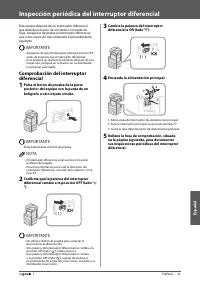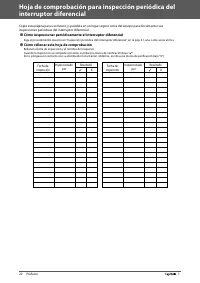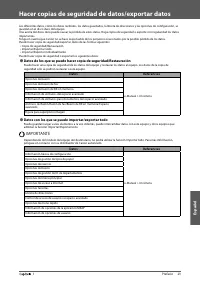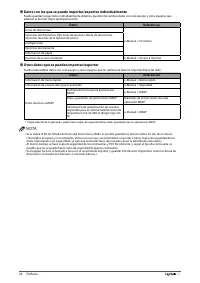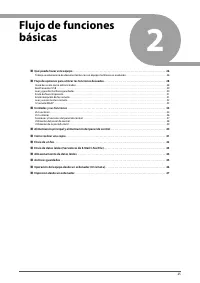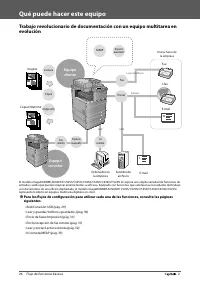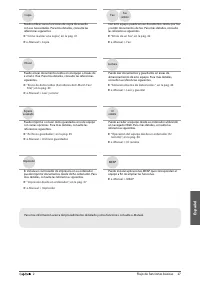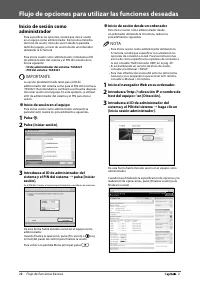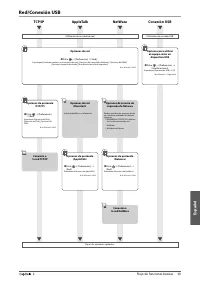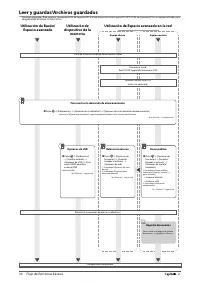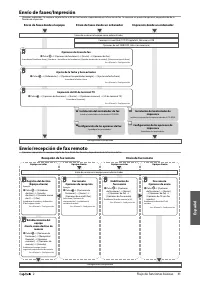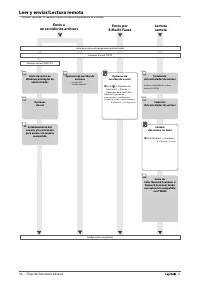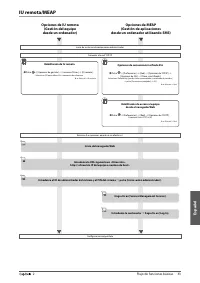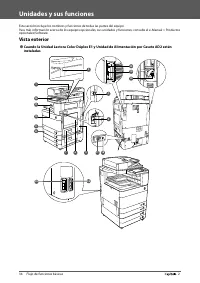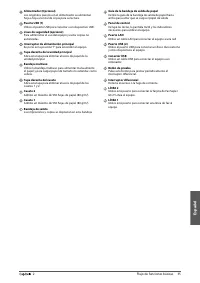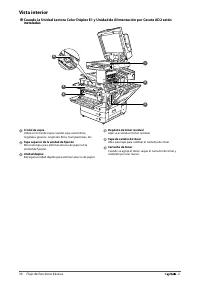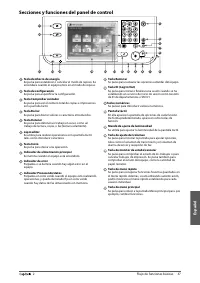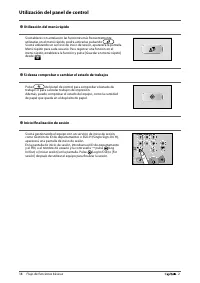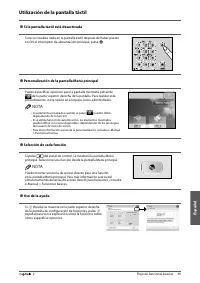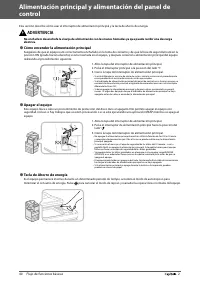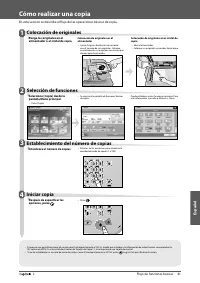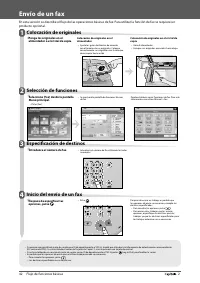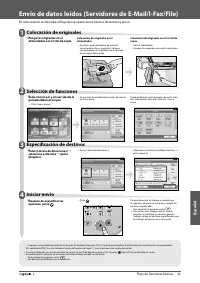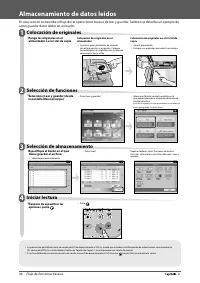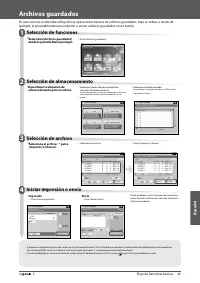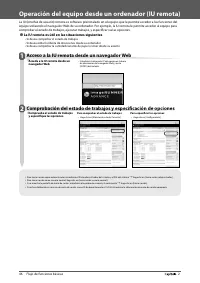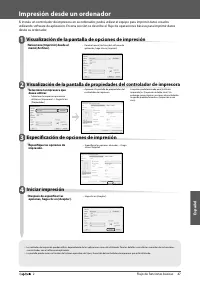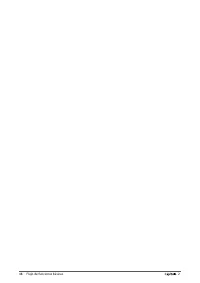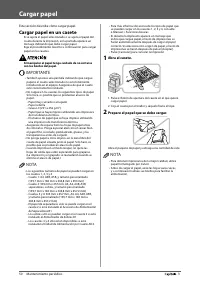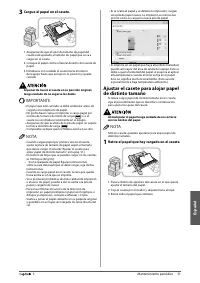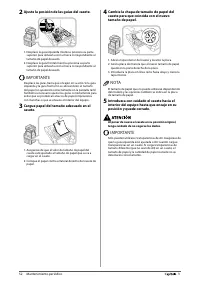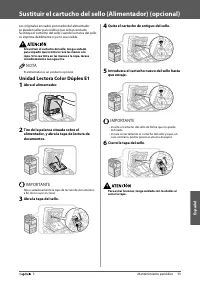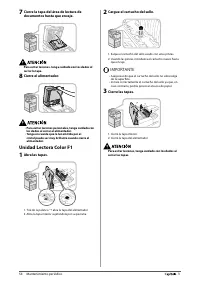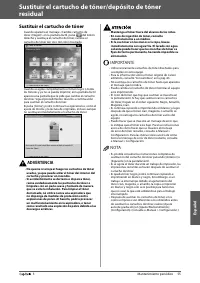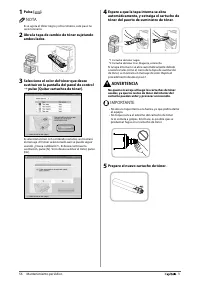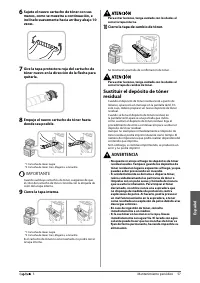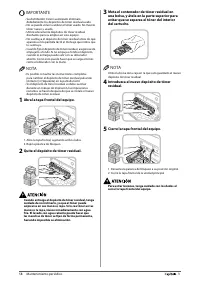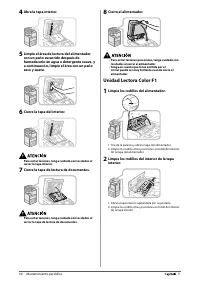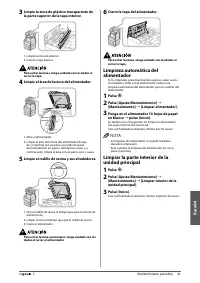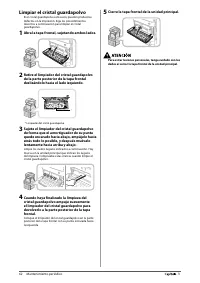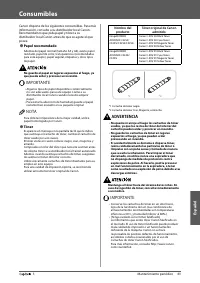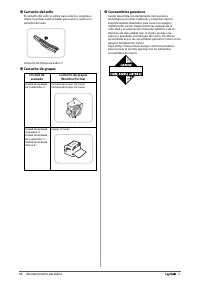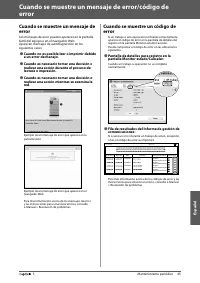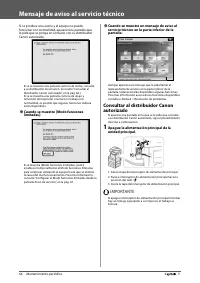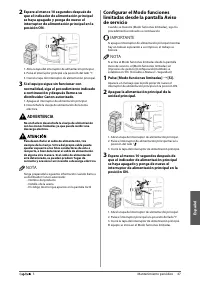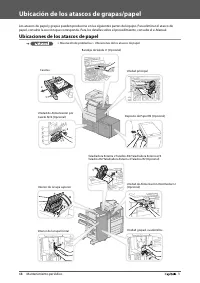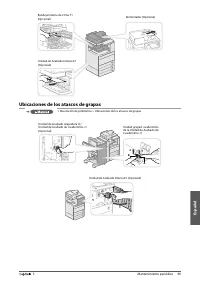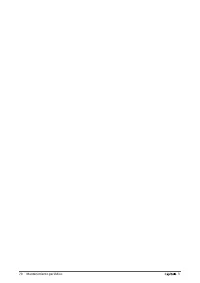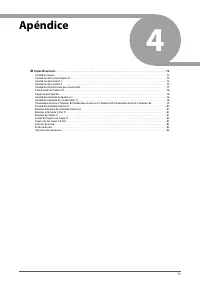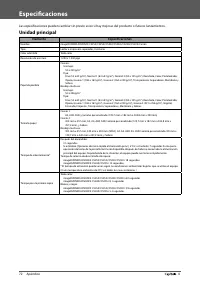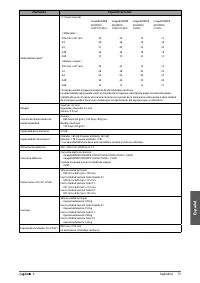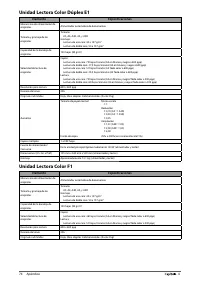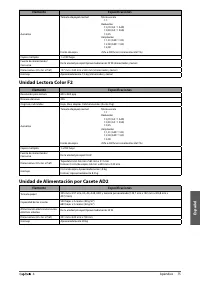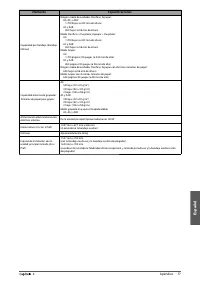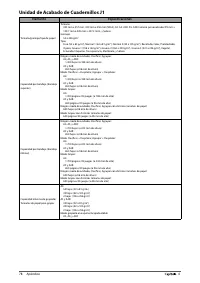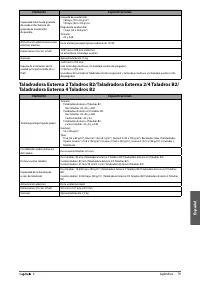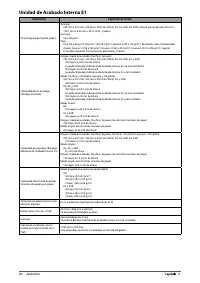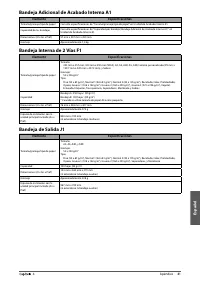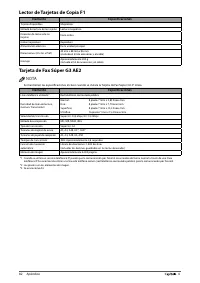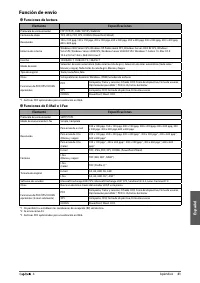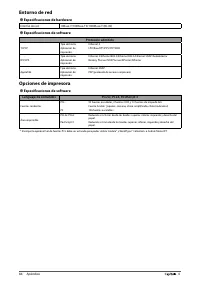Página 23 - Manuales del equipo; Guía de instalación de controladores
Manuales del equipo Los manuales de este equipo se dividen de la siguiente forma. Consúltelos para obtener información detallada. Las guías señaladas con este símbolo son manuales impresos. Las guías señaladas con este símbolo están incluidas en el CD-ROM entregado con el equipo. Para ver el manual ...
Página 24 - Contenido; Prefacio
3 Contenido 1 Prefacio Cómo utilizar este manual . . . . . . . . . . . . . . . . . . . . . . . . . . . . . . . . . . . . . . . . . . . . . . . . . . . . . . . . . . . . . . . . . . . . . . . . . . . . . 6 Símbolos utilizados en este manual . . . . . . . . . . . . . . . . . . . . . . . . . . . . . . ...
Página 26 - Prefacio
5 1 Prefacio Muchas gracias por la adquisición de imageRUNNER ADVANCE C5255/C5255i/C5250/C5250i/C5240i/C5235i Canon, Antes de utilizar el equipo, lea atentamente este manual con el fi n de familiarizarse con las prestaciones del equipo y aprovechar al máximo sus muchas funciones. Para la información...
Página 27 - Cómo utilizar este manual; ADVERTENCIA
6 Prefacio 1 Cómo utilizar este manual Símbolos utilizados en este manual En este manual se utilizan los siguientes símbolos para explicar procedimientos, limitaciones, precauciones de manipulación e instrucciones que deben ser observadas por razones de seguridad. ADVERTENCIA Indica una advertencia ...
Página 28 - Cómo instalar el e-Manual
8 Prefacio 1 Cómo utilizar este manual (e-Manual) Cómo instalar el e-Manual ● Siga el procedimiento que se indica a continuación para instalar el e-Manual. ❏ Windows 1. Inserte el CD-ROM del e-Manual en su ordenador. 2. Seleccione el idioma del e-Manual. 3. Seleccione [Instalar]. Si selecciona [Most...
Página 29 - Página de inicio del e-Manual; Realización de una búsqueda
Español 9 Prefacio 1 Página de inicio del e-Manual 2 1 3 4 5 6 7 8 9 10 11 12 Introduzca aquí la(s) palabra(s) clave Introduzca una palabra clave en el cuadro de diálogo de búsqueda y pulse . Se mostrarán los resultados de la búsqueda. Seleccionar entre funciones Se describen las instrucciones de c...
Página 30 - Avisos legales; Nombre del producto
10 Prefacio 1 Avisos legales Nombre del producto Las regulaciones de seguridad requieren el registro del nombre del producto. En ciertas zonas donde se comercializa este equipo, es posible que fi gure registrado con una de las denominaciones que aparecen a continuación entre paréntesis. • imageRUNNE...
Página 31 - Directiva WEEE
Español 11 Prefacio 1 Directiva WEEE Sólo para la Unión Europea (y el Área Económica Europea). Estos símbolos indican que este producto no debe desecharse con los residuos domésticos de acuerdo con la Directiva sobre RAEE (2002/96/CE) y la Directiva sobre Pilas y Acumuladores (2006/66/CE) y/o la leg...
Página 32 - Descargo de responsabilidad
12 Prefacio 1 (8) No tiene derecho a retirar ni hacer copias separadas del SOFTWARE del PRODUCTO. (9) La parte legible por las personas (el código fuente) del SOFTWARE no está incluida en la licencia que se le concede. No obstante lo estipulado en las cláusulas (1) a (9), en caso de que otras condic...
Página 33 - Instrucciones importantes de seguridad; Instalación; Alimentación eléctrica
Español 13 Prefacio 1 Instrucciones importantes de seguridad Lea todas estas “Instrucciones importantes de seguridad” antes de usar el equipo. Preste siempre atención a estas instrucciones ya que están pensadas para evitar lesiones al usuario u otras personas, así como el deterioro del equipo. Ademá...
Página 34 - Manejo
14 Prefacio 1 IMPORTANTE Deje un espacio sufi ciente alrededor de la clavija de alimentación para poder desenchufarla fácilmente. Si hay objetos alrededor de la clavija de alimentación, no podrá desenchufarla con rapidez en caso de emergencia. Manejo ADVERTENCIA • No intente desmontar o modifi car l...
Página 35 - Mantenimiento e inspecciones
Español 15 Prefacio 1 • El rayo láser puede ser perjudicial para las personas. Dado que la radiación emitida en el interior del equipo queda completamente confi nada en el alojamiento protector y por medio de las tapas exteriores, el rayo láser no puede salir al exterior del equipo durante ninguna d...
Página 36 - Consumibles; Otras advertencias
16 Prefacio 1 • La unidad de fi jación y sus alrededores del interior del equipo alcanzan altas temperaturas durante el uso. Al extraer papel atascado o inspeccionar el interior del equipo, no toque la unidad de fi jación y sus alrededores, ya que puede producirse quemaduras o recibir una descarga e...
Página 37 - Lugar de instalación y manipulación; Precauciones de instalación
Español 17 Prefacio 1 Lugar de instalación y manipulación Esta sección describe las precauciones acerca del lugar de instalación y la manipulación del equipo. Recomendamos que lea esta sección antes de usar este equipo. Precauciones de instalación ■ Evite instalar el equipo en los siguientes lugares...
Página 38 - Seleccione un enchufe seguro; Trasladar el equipo
18 Prefacio 1 • Póngase en contacto con un distribuidor Canon autorizado si la comunicación no está disponible. Según el entorno o la conexión de teléfono, es posible que no pueda realizar la comunicación de datos. En ese caso, póngase en contacto con su distribuidor de Canon autorizado. • No quite ...
Página 39 - Precauciones de manejo
Español 19 Prefacio 1 • La Unidad Lectora Color Dúplex E1, Taladradora Unidad de Acabado de Cuadernillos J1, Unidad de Alimentación Intermedia G1, y Depósito de Papel B2 estén instaladas: 2 . 180 mm 2 . 062 mm 1 . 174 mm 118 mm 100 mm o más Precauciones de manejo • No intente desmontar o modifi car ...
Página 41 - Inspección periódica del interruptor diferencial; Encienda la alimentación principal.
Español 21 Prefacio 1 Inspección periódica del interruptor diferencial Este equipo dispone de un interruptor diferencial que detecta el exceso de corriente o corriente de fuga. Asegúrese de probar el interruptor diferencial una o dos veces alo mes utilizando el procedimiento siguiente. IMPORTANTE • ...
Página 43 - Hacer copias de seguridad de datos/exportar datos; Datos de los que se puede hacer copia de seguridad/Restauración; Datos con los que se puede importar/exportar todo
Español 23 Prefacio 1 Hacer copias de seguridad de datos/exportar datos Los diferentes datos, como los datos recibidos, los datos guardados, la libreta de direcciones y las opciones de confi guración, se guardan en el disco duro del equipo. Una avería del disco duro puede causar la pérdida de estos ...
Página 44 - Datos con los que se puede importar/exportar individualmente; Otros datos que se pueden importar/exportar
24 Prefacio 1 ● Datos con los que se puede importar/exportar individualmente Puede guardar/cargar datos individualmente. Además, puede intercambiar datos con este equipo y otros equipos que admitan la función Importar/Exportar todo. Datos Referencias Listas de direcciones e-Manual > IU remota Opc...
Página 46 - Qué puede hacer este equipo; Equipo
26 Flujo de funciones básicas 2 Qué puede hacer este equipo Trabajo revolucionario de documentación con un equipo multitarea en evolución 3 2 4 1 3 2 4 1 Internet Original Copiar/Imprimir I-fax E-mail Fax Enviar Ordenador en la empresa Servidor de archivos E-mail Enviar fuera de la empresa Copia MEA...
Página 48 - Flujo de opciones para utilizar las funciones deseadas; Inicio de sesión en el equipo; Inicio de sesión desde un ordenador; Inicie el navegador Web en su ordenador.
28 Flujo de funciones básicas 2 Flujo de opciones para utilizar las funciones deseadas Inicio de sesión como administrador Para especifi car las opciones, tendrá que iniciar sesión en el equipo como administrador. Existen dos métodos de inicio de sesión; inicio de sesión desde la pantalla táctil del...
Página 49 - Red/Conexión USB
Español 29 Flujo de funciones básicas 2 Red/Conexión USB TCP/IP AppleTalk NetWare Conexión USB Utilización de un cable de red Utilización de un cable USB Opciones de red ● Pulse → [Preferencias] → [Red]. Especifi que [Confi rmar cambios en la conexión de red], [Opciones del controlador Ethernet], [O...
Página 50 - Leer y guardar/Archivos guardados
30 Flujo de funciones básicas 2 Leer y guardar/Archivos guardados Opciones requeridas: Para imprimir, se requiere el Kit de Impresora PS o Kit de Impresión Directa (para PDF/XPS). El Kit de Impresora PS es un equipo estándar para imageRUNNER ADVANCE C5255i/C5250i. Inicio de sesión en el equipo como ...
Página 51 - Envío de faxes/Impresión; Envío/recepción de fax remoto
Español 31 Flujo de funciones básicas 2 Envío de faxes/Impresión Opciones requeridas: Se requiere tarjeta de fax o Kit de Fax Remoto, dependiendo de la función de fax. Se requiere un producto opcional, dependiendo de la función de impresión. Envío de faxes desde el equipo Impresión desde un ordenado...
Página 52 - Leer y enviar/Lectura remota; Envío a
32 Flujo de funciones básicas 2 Leer y enviar/Lectura remota Opciones requeridas: Se requiere un producto opcional, dependiendo de la función. Envío a un servidor de archivos Envío por E-Mail/I-Faxes Lectura remota Inicio de sesión en el equipo como administrador Conexión a la red: TCP/IP Opciones d...
Página 53 - Opciones de IU remota
Español 33 Flujo de funciones básicas 2 IU remota/MEAP Opciones de IU remota (Gestión del equipo desde un ordenador) Opciones de MEAP (Gestión de aplicaciones desde un ordenador utilizando SMS) Inicio de sesión en el equipo como administrador Conexión a la red: TCP/IP Habilitación de IU remota ● Pul...
Página 54 - Unidades y sus funciones; Vista exterior
34 Flujo de funciones básicas 2 Unidades y sus funciones Esta sección incluye los nombres y funciones de todas las partes del equipo. Para más información acerca de los equipos opcionales, sus unidades y funciones, consulte el e-Manual > Productos opcionales/Software. Vista exterior ● Cuando la U...
Página 56 - Vista interior
36 Flujo de funciones básicas 2 Vista interior ● Cuando la Unidad Lectora Color Dúplex E1 y Unidad de Alimentación por Casete AD2 estén instaladas 1 2 3 4 5 6 Cristal de copia Utilice el cristal de copia cuando vaya a leer libros, originales gruesos, originales fi nos, transparencias, etc. Tapa supe...
Página 57 - Secciones y funciones del panel de control
Español 37 Flujo de funciones básicas 2 Secciones y funciones del panel de control 3 4 5 8 9 10 2 6 7 11 12 14 13 15 16 19 18 17 1 Tecla de Ahorro de energía Se pulsa para establecer o cancelar el modo de reposo. Se encenderá cuando el equipo entre en el modo de reposo. Tecla de confi guración Se pu...
Página 58 - Utilización del panel de control; Utilización del menú rápido; Inicio/fi nalización de sesión
38 Flujo de funciones básicas 2 Utilización del panel de control ● Utilización del menú rápido Si establece con antelación las funciones más frecuentemente utilizadas en el menú rápido, podrá activarlas pulsando . Si está utilizando un servicio de inicio de sesión, aparecerá la pantalla Menú rápido ...
Página 59 - Utilización de la pantalla táctil; Si la pantalla táctil está desactivada; Selección de cada función; Uso de la ayuda
Español 39 Flujo de funciones básicas 2 Utilización de la pantalla táctil ● Si la pantalla táctil está desactivada Si no se visualiza nada en la pantalla táctil después de haber puesto en ON el interruptor de alimentación principal, pulse . ● Personalización de la pantalla Menú principal Puede espec...
Página 60 - Cómo encender la alimentación principal; Tecla de Ahorro de energía
40 Flujo de funciones básicas 2 Alimentación principal y alimentación del panel de control Esta sección describe cómo usar el interruptor de alimentación principal y la tecla de ahorro de energía. ADVERTENCIA No enchufe ni desenchufe la clavija de alimentación con las manos húmedas ya que puede reci...
Página 61 - Cómo realizar una copia; Colocación de originales; Selección de funciones; Iniciar copia
Español 41 Flujo de funciones básicas 2 Cómo realizar una copia En esta sección se describe el fl ujo de las operaciones básicas de copia. 1 Colocación de originales ● Ponga los originales en el alimentador o el cristal de copia. Colocación de originales en el alimentador • Ajuste las guías deslizan...
Página 62 - Envío de un fax; Inicio del envío de un fax
42 Flujo de funciones básicas 2 Envío de un fax En esta sección se describe el fl ujo de las operaciones básicas de fax. Para utilizar la función de fax se requiere un producto opcional. 1 Colocación de originales ● Ponga los originales en el alimentador o el cristal de copia. Colocación de original...
Página 63 - Iniciar envío
Español 43 Flujo de funciones básicas 2 Envío de datos leídos (Servidores de E-Mail/I-Fax/File) En esta sección se describe el fl ujo de las operaciones básicas de lectura y envío. 1 Colocación de originales ● Ponga los originales en el alimentador o el cristal de copia. Colocación de originales en ...
Página 64 - Almacenamiento de datos leídos; Selección de almacenamiento; Iniciar lectura
44 Flujo de funciones básicas 2 Almacenamiento de datos leídos En esta sección se describe el fl ujo de las operaciones básicas de leer y guardar. También se describe un ejemplo de cómo guardar datos leídos en un buzón. 1 Colocación de originales ● Ponga los originales en el alimentador o el cristal...
Página 65 - Archivos guardados; Selección de archivo; Iniciar impresión o envío
Español 45 Flujo de funciones básicas 2 Archivos guardados En esta sección se describe el fl ujo de las operaciones básicas de archivos guardados. Aquí se utiliza, a modo de ejemplo, el procedimiento para imprimir o enviar archivos guardados en un buzón. 1 Selección de funciones ● Seleccione [Archiv...
Página 66 - Operación del equipo desde un ordenador (IU remota); La IU remota es útil en las situaciones siguientes; Acceso a la IU remota desde un navegador Web
46 Flujo de funciones básicas 2 Operación del equipo desde un ordenador (IU remota) La IU (interfaz de usuario) remota es software preinstalado en el equipo que le permite acceder a las funciones del equipo utilizando el navegador Web de su ordenador. Por ejemplo, la IU remota le permite acceder al ...
Página 67 - Impresión desde un ordenador; Visualización de la pantalla de opciones de impresión; Especifi cación de opciones de impresión; Iniciar impresión
Español 47 Flujo de funciones básicas 2 Impresión desde un ordenador Si instala un controlador de impresora en su ordenador, podrá utilizar el equipo para imprimir datos creados utilizando software de aplicación. En esta sección se describe el fl ujo de operaciones básicas para imprimir datos desde ...
Página 70 - Cargar papel; Cargar papel en un casete; Prepare el papel que se debe cargar.
50 Mantenimiento periódico 3 Cargar papel Esta sección describe cómo cargar papel. Cargar papel en un casete Si se agota el papel seleccionado o se agota el papel del casete durante la impresión, en la pantalla aparece un mensaje indicando que debe cargar papel. Siga el procedimiento descrito a cont...
Página 71 - Cargue el papel en el casete.; Retire el papel que hay cargado en el casete.
Español 51 Mantenimiento periódico 3 3 Cargue el papel en el casete. 3 1, 2 1. Asegúrese de que el valor de tamaño de papel del casete esté ajustado al tamaño de papel que se va a cargar en el casete. 2. Coloque el papel contra el lateral derecho del casete de papel. 3. Introduzca con cuidado el cas...
Página 72 - Ajuste la posición de las guías del casete.
52 Mantenimiento periódico 3 2 Ajuste la posición de las guías del casete. 1 2 2 1. Desplace la guía izquierda mientras presiona su parte superior para alinearla con la marca correspondiente al tamaño de papel deseado. 2. Desplace la guía frontal mientras presiona su parte superior para alinearla co...
Página 73 - Abra la tapa del sello.; Cierre la tapa del sello.
Español 53 Mantenimiento periódico 3 Sustituir el cartucho del sello (Alimentador) (opcional) Los originales enviados por medio del alimentador se pueden sellar para indicar que se han enviado. Sustituya el cartucho del sello cuando la marca del sello se imprima débilmente o ya no sea visible. Al su...
Página 74 - Cierre el alimentador.; Unidad Lectora Color F1; Cargue el cartucho del sello.
54 Mantenimiento periódico 3 7 Cierre la tapa del área de lectura de documentos hasta que encaje. Para evitar lesiones, tenga cuidado con los dedos al cerrar la tapa. 8 Cierre el alimentador. • Para evitar lesiones personales, tenga cuidado con los dedos al cerrar el alimentador. • Tenga en cuenta q...
Página 75 - Sustituir el cartucho de tóner
Español 55 Mantenimiento periódico 3 Sustituir el cartucho de tóner/depósito de tóner residual Sustituir el cartucho de tóner Cuando aparezca el mensaje <Cambie cartucho de tóner. (Negro)> en la pantalla táctil, pulse del botón derecho y sustituya el cartucho de tóner, cambie el cartucho de tó...
Página 76 - Prepare el nuevo cartucho de tóner.
56 Mantenimiento periódico 3 1 Pulse [ ]. NOTA Si se agota el tóner negro y otros tóneres, este paso no será necesario. 2 Abra la tapa de cambio de tóner sujetando ambos lados. 3 Seleccione el color del tóner que desee sustituir en la pantalla del panel de control → pulse [Quitar cartuchos de tóner]...
Página 77 - Cierre la tapa interna.
Español 57 Mantenimiento periódico 3 6 Sujete el nuevo cartucho de tóner con sus manos, como se muestra a continuación, e inclínelo suavemente hacia arriba y abajo 10 veces. 7 Gire la tapa protectora roja del cartucho de tóner nuevo en la dirección de la fl echa para quitarla. 8 Empuje el nuevo cart...
Página 78 - Abra la tapa frontal del equipo.; Cierre la tapa frontal del equipo.
58 Mantenimiento periódico 3 IMPORTANTE • Su distribuidor Canon autorizado eliminará debidamente los depósitos de tóner residual usado. • No se puede volver a utilizar el tóner usado. No mezcle tóner nuevo y usado. • Utilice únicamente depósitos de tóner residual diseñados para su empleo en este equ...
Página 79 - Limpieza periódica; Cristal de copia; Limpieza manual del alimentador
Español 59 Mantenimiento periódico 3 Limpieza periódica Si el original no se copia con claridad, limpie las siguientes piezas del equipo. Para obtener impresiones de alta calidad, se recomienda limpiar estas piezas una o dos veces al mes. ● Cristal de copia ● Parte inferior del alimentador/tapa de c...
Página 80 - Abra la tapa interior.; Limpie los rodillos del alimentador.
60 Mantenimiento periódico 3 4 Abra la tapa interior. 5 Limpie el área de lectura del alimentador con un paño escurrido después de humedecerlo en agua o detergente suave, y a continuación, limpie el área con un paño seco y suave. 6 Cierre la tapa del interior. Para evitar lesiones, tenga cuidado con...
Página 82 - Limpiar el cristal guardapolvo; Abra la tapa frontal, sujetando ambos lados.; Cierre la tapa frontal de la unidad principal.
62 Mantenimiento periódico 3 Limpiar el cristal guardapolvo Si el cristal guardapolvo está sucio, pueden producirse defectos en la impresión. Siga los procedimientos descritos a continuación para limpiar el cristal guardapolvo. 1 Abra la tapa frontal, sujetando ambos lados. 2 Retire el limpiador del...
Página 83 - Papel recomendado; Tóner
Español 63 Mantenimiento periódico 3 Consumibles Canon dispone de los siguientes consumibles. Para más información, consulte a su distribuidor local Canon. Recomendamos que pida papel y tóner a su distribuidor local Canon antes de que se agote el que posee. ● Papel recomendado Además del papel norma...
Página 84 - Cartucho del sello; Cartucho de grapas; Consumibles genuinos
64 Mantenimiento periódico 3 ● Cartucho del sello El cartucho del sello se utiliza para sellar los originales. Utilice las pinzas suministradas para sacar y sustituir el cartucho del sello. Cartucho de Tinta para Sello C1 ● Cartucho de grapas Unidad de acabado Cartucho de grapas (Nombre/Forma) Unida...
Página 86 - Mensaje de aviso al servicio técnico
66 Mantenimiento periódico 3 Mensaje de aviso al servicio técnico Si se produce una avería y el equipo no puede funcionar con normalidad, aparece una pantalla que le pide que se ponga en contacto con su distribuidor Canon autorizado. Si se se muestra una pantalla como la de arriba, consulte a su dis...
Página 88 - Ubicación de los atascos de grapas/papel; Ubicaciones de los atascos de papel
68 Mantenimiento periódico 3 Ubicación de los atascos de grapas/papel Los atascos de papel y grapas pueden producirse en las siguientes partes del equipo. Para eliminar el atasco de papel, consulte la sección que corresponda. Para los detalles sobre el procedimiento, consulte el e-Manual. Ubicacione...
Página 89 - Ubicaciones de los atascos de grapas
Español 69 Mantenimiento periódico 3 Ubicaciones de los atascos de grapas > Resolución de problemas > Ubicaciones de los atascos de grapas A B 1 2 1 2 2 1 Bandeja Interna de 2 Vías F1 (Opcional) Unidad de Acabado Interna E1 (Opcional) Alimentador (Opcional) Unidad grapad. cuadernillos de la Un...
Página 91 - Apéndice
71 4 Apéndice ■ Especifi caciones . . . . . . . . . . . . . . . . . . . . . . . . . . . . . . . . . . . . . . . . . . . . . . . . . . . . . . . . . . . . . . . . . . . . . . . . . . . . . . . . . . 72 Unidad principal . . . . . . . . . . . . . . . . . . . . . . . . . . . . . . . . . . . . . . . . . ...
Página 92 - Especifi caciones; Unidad principal
72 Apéndice 4 Especifi caciones Las especifi caciones pueden cambiar sin previo aviso si hay mejoras del producto o futuros lanzamientos. Unidad principal Elemento Especifi caciones Nombre imageRUNNER ADVANCE C5255/C5255i/C5250/C5250i/C5240i/C5235i Canon Tipo Lector e impresora separados, Escritorio...
Página 96 - Alimentador de Sobres D1
76 Apéndice 4 Alimentador de Sobres D1 Elemento Especifi caciones Sobres admitidos No.10(COM10), Monarch, DL, e ISO-C5 Capacidad 50 hojas (o 30 mm de altura) Velocidad de alimentación 10 cpm Dimensiones (Al x An x Prof ) 81 mm x 439 mm x 307 mm Gramaje Aproximadamente 1,2 kg Depósito de Papel B2 Ele...
Página 98 - Unidad de Acabado de Cuadernillos J1
78 Apéndice 4 Unidad de Acabado de Cuadernillos J1 Elemento Especifi caciones Tamaño/gramaje/tipo de papel Tamaño: 305 mm x 457 mm, 320 mm x 450 mm (SRA3), A3, A4, A4R, A5, A5R, tamaño personalizado (99 mm x 139,7 mm a 320 mm x 457,2 mm), y Sobres Gramaje: 52 a 256 g/m 2 Tipo: Fino (52 a 63 g/m 2 ),...
Página 100 - Unidad de Acabado Interna E1
80 Apéndice 4 Unidad de Acabado Interna E1 Elemento Especifi caciones Tamaño/gramaje/tipo de papel Tamaño: 305 mm x 457 mm, 320 mm x 450 mm (SRA3), A3, A4, A4R, A5, A5R, tamaño personalizado (99 mm x 139,7 mm a 320 mm x 457,2 mm), y Sobres Gramaje: 52 a 256 g/m 2 Tipo: Fino (52 a 63 g/m 2 ), Normal ...
Página 101 - Bandeja Adicional de Acabado Interna A1
Español 81 Apéndice 4 Bandeja Adicional de Acabado Interna A1 Elemento Especifi caciones Tamaño/gramaje/tipo de papel Consulte especifi caciones de “Tamaño/gramaje/tipo de papel” en Unidad de Acabado Interna E1. Capacidad de las bandejas Consulte especifi caciones de “Capacidad por bandeja (Bandeja ...
Página 102 - Lector de Tarjetas de Copia F1; Tarjeta de Fax Súper G3 AE2
82 Apéndice 4 Lector de Tarjetas de Copia F1 Elemento Especifi caciones Tarjetas disponibles Magnéticas Método de lectura de las tarjetas Lectura magnética Dirección de lectura de las tarjetas hacia arriba Grabar/reproducir Reproducir Alimentación eléctrica De la unidad principal Dimensiones (Al x A...
Página 103 - Función de envío; Funciones de lectura
Español 83 Apéndice 4 Función de envío ● Funciones de lectura Elemento Especifi caciones Protocolo de comunicación FTP ( TCP/IP), SMB ( TCP/IP), WebDAV Formato de datos TIFF, JPEG, PDF, XPS, OOXML (PowerPoint/Word) Resolución 100 x 100 ppp, 150 x 150 ppp, 200 x 100 ppp, 200 x 200 ppp, 200 x 400 ppp,...
Página 104 - Entorno de red; Especifi caciones de hardware; Opciones de impresora; Especifi caciones de software
84 Apéndice 4 Entorno de red ● Especifi caciones de hardware Interfaz de red 10Base-T/100Base-TX/1000Base-T (RJ-45) ● Especifi caciones de software Protocolo admitido TCP/IP Tipo de trama: Ethernet II Aplicación de impresión: LPD/Raw/IPP/IPPS/FTP/WSD IPX/SPX Tipo de trama: Ethernet II/Ethernet 802.2...